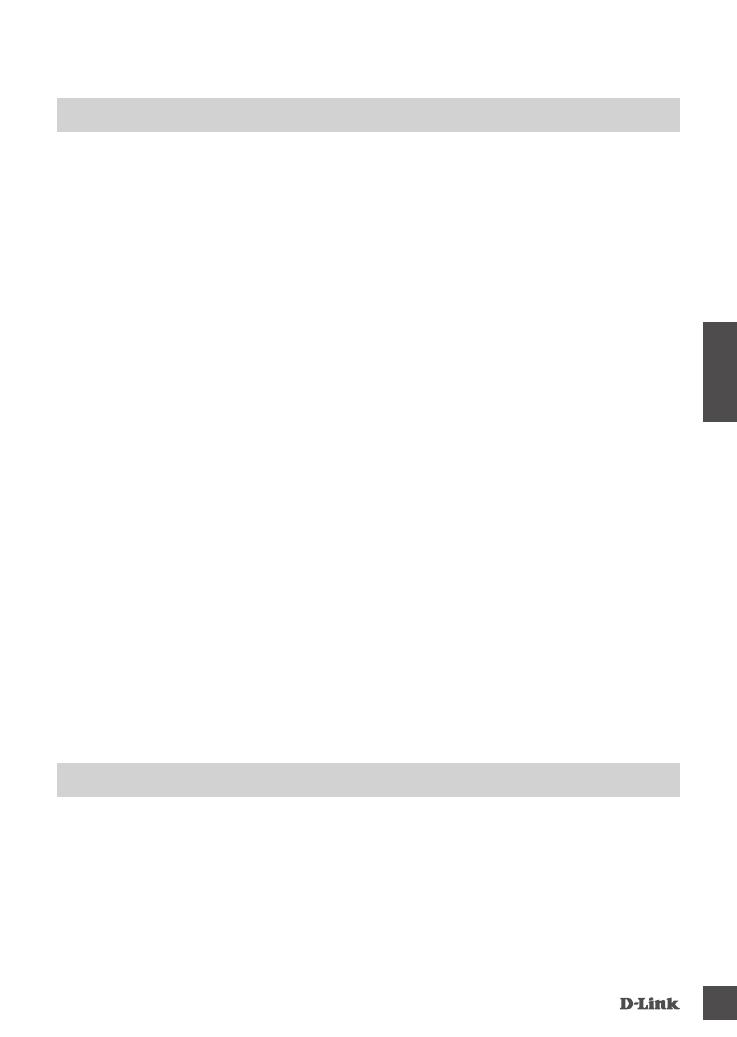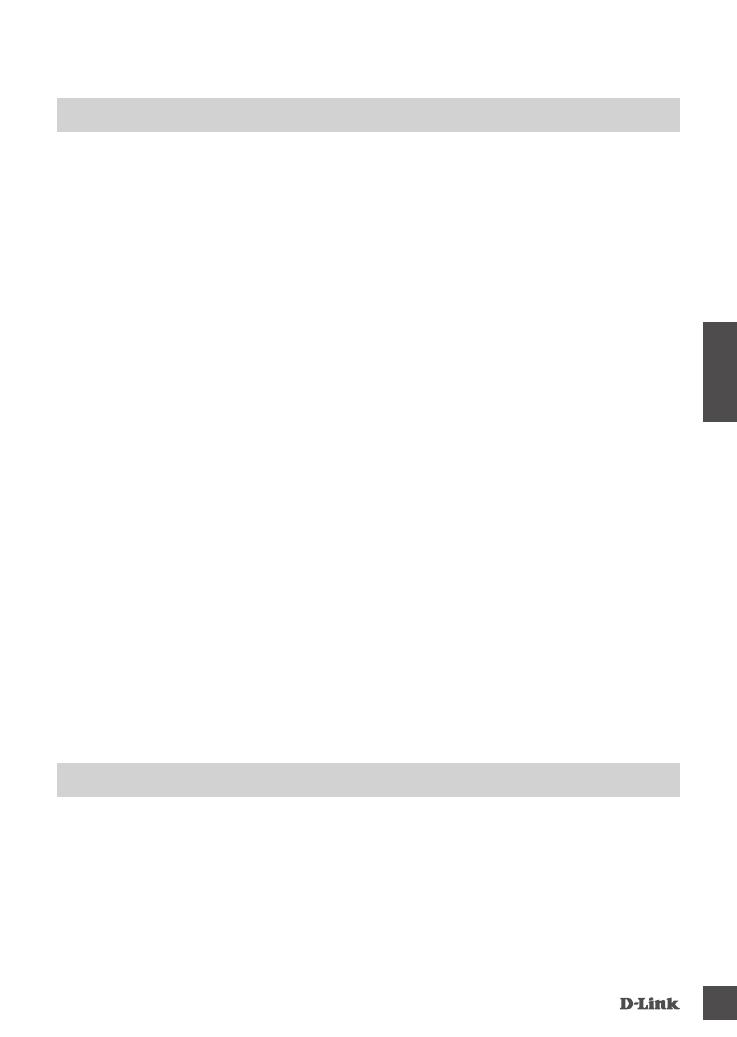
GO-DSL-N151
21
POLSKI
ROZWI
Ą
ZYWANIE PROBLEMÓW
PROBLEMY Z KONFIGURACJĄ
1.
JAK SKONFIGUROWAĆ RUTER GO-DSL-N151 NIE POSIADAJĄC PŁYTY CD
LUB SPRAWDZIĆ NAZWĘ SIECI BEZPRZEWODOWEJ (SSID)?
- Podłącz do rutera komputer PC przy użyciu kabla Ethernet.
- Otwórz przeglądarkę internetową i wpisz adres http://192.168.1.1
- Domyślną nazwą użytkownika jest ‘admin’. Domyślnym hasłem jest hasło puste.
- Jeśli zmieniłeś hasło i nie pamiętasz go, będziesz musiał przywrócić ruter do ustawień
fabrycznych (admin). Spowoduje to przywrócenie hasła pustego.
2.
JAK PRZYWRÓCIĆ RUTER DO USTAWIEŃ DOMYŚLNYCH?
- Upewnij się, że ruter jest włączony.
- Naciśnij i przytrzymaj na okres 20 sekund przycisk Reset na tylnej ściance obudowy.
Notatka: Przywrócenie rutera do ustawień fabrycznych spowoduje skasowanie jego konguracji.
Aby ponownie skongurować ruter, zaloguj się do niego (admin), a następnie uruchom Kreator
konguracji.
3.
JAK DODAĆ NOWEGO KLIENTA SIECI BEZPRZEWODOWEJ JEŚLI ZAPOMNIAŁEM
NAZWĘ SIECI BEZPRZEWODOWEJ (SSID) LUB KLUCZ SZYFROWANIA?
- Każdy komputer który ma łączyć się z ruterem za pośrednictwem sieci bezprzewodowej musi
mieć ustawioną tą samą nazwę sieci bezprzewodowej (SSID) oraz klucz szyfrowania, jak ruter.
- Użyj interfejsu gracznego (jak to opisano w pytaniu 1) aby sprawdzić lub zmienić ustawienia
sieci bezprzewodowej.
- Należy zapisać te ustawienia na papierze, aby następnie wpisać je do każdego bezprzewodowo
podłączonego komputera. Na ostatniej stronie tego dokumentu znajdziesz specjalnie
przygotowane na to miejsce. Są to bardzo ważne informacje, które będą potrzebne w
przyszłości.
4.
DLACZEGO NIE MOGĘ UZYSKAĆ POŁĄCZENIA Z INTERNETEM?
Użytkownicy połączeń ADSL powinni skontaktować się z dostawcą usługi ADSL i upewnić się, że
usługa została uruchomiona oraz że wprowadzona nazwa użytkownika i hasło są poprawne.
Aby uzyskać pełną instrukcję obsługi produktu, patrz strona internetowa www.dlink.com
Aby pobrać najnowsze oprogramowanie układowe, patrz strona internetowa www.dlink.com
POMOC TECHNICZNA
Telefoniczna pomoc techniczna rmy D-Link: 0 801 022 021
Pomoc techniczna rmy D-Link świadczona przez Internet:
http://dlink.com